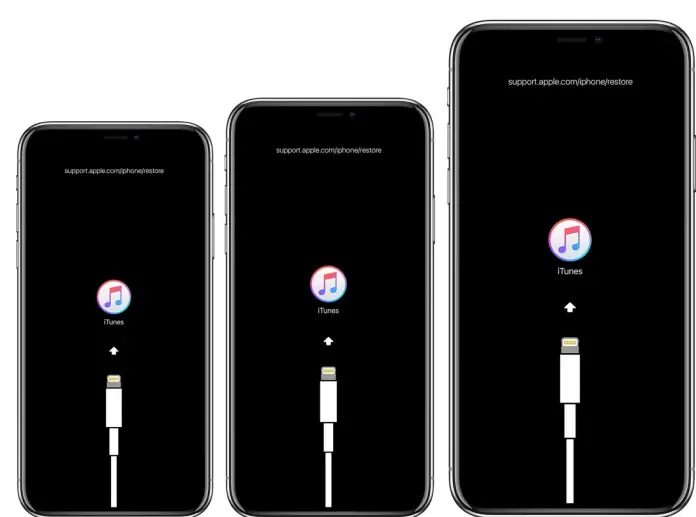Если ваш iPhone не работает так, как должен, или даже зависает и не отвечает, вы можете переустановить iOS, прежде чем обращаться в службу поддержки Apple. Но имейте в виду, что это последнее прибежище, попробуйте выполнить принудительную перезагрузку, прежде чем запустить процесс переустановки iOS.
Дело в том, что не всегда проблема может заключаться в выполнении какой-то простой команды, иногда проблема может быть глубже. В таком случае только переустановка iOS может решить проблему, и ваш iPhone снова начнет работать так, как должен.
В этой статье:
Как вручную переустановить iOS на iPhone
На самом деле, хотя это звучит пугающе, это достаточно просто, чтобы вы могли сделать это дома. Просто следуйте приведенному ниже руководству, и все будет в порядке.
Вот что нужно сделать, чтобы переустановить iOS на iPhone:
- Подключите iPhone с помощью провода к ПК, ноутбуку или Mac
- Запустите iTunes или Finder (если вы используете Mac с macOS Catalina (10.15) или выше).
- Переведите iPhone в режим восстановления
Для iPhone 12, iPhone XR, iPhone SE (2-го поколения), iPhone 11, iPhone XS, iPhone X и iPhone 8
Вот что нужно сделать, чтобы перевести эти модели iPhone в режим восстановления:
- Нажмите и затем отпустите кнопку увеличения громкости
- Нажмите и затем отпустите кнопку уменьшения громкости
- Нажмите и удерживайте боковую кнопку питания
- Удерживайте эту кнопку до появления экрана режима восстановления, на котором изображен разъем Lightning и логотип iTunes (или MacBook).
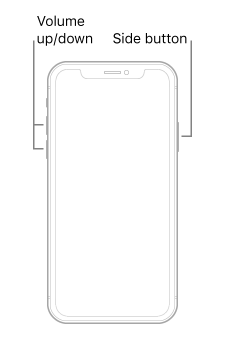
Как перевести iPhone в режим восстановления / Изображение: Apple
Для iPhone 7 и iPhone 7 Plus
Вот что нужно сделать, чтобы перевести эти модели iPhone в режим восстановления:
- Нажмите и удерживайте одновременно кнопку уменьшения громкости и кнопку питания
- Удерживайте кнопку уменьшения громкости до появления экрана режима восстановления (разъем lightning с логотипом iTunes или MacBook).
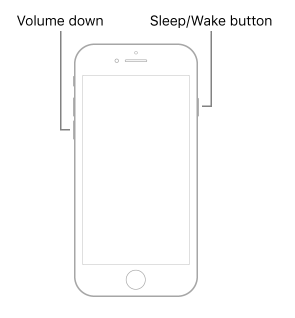
Как перевести iPhone в режим восстановления / Изображение: Apple
Для iPhone 6S или более ранней версии
Вот что нужно сделать, чтобы перевести эти модели iPhone в режим восстановления:
- Нажмите и удерживайте одновременно кнопку питания и кнопку Home
- Удерживайте кнопки до появления экрана режима восстановления

Как перевести iPhone в режим восстановления / Изображение: Apple
- После того как вы переведете iPhone в режим восстановления, вы увидите две опции: Обновить и Восстановить. Просто выберите «Обновить», это приведет к переустановке iOS без потери данных. Если вы выберете «Восстановить», это приведет к установке последней резервной копии и удалению текущих данных.
- Если Обновление не сработало — выберите Восстановление, что приведет к установке последней резервной копии системы на iPhone. Или вы можете попробовать еще раз перевести iPhone в режим восстановления и попробовать обновить iOS еще раз.
Как выйти из режима восстановления iPhone
После переустановки iOS на iPhone необходимо выйти из режима восстановления. Вот что вам следует сделать:
- Отсоедините iPhone от кабеля USB
- Удерживайте кнопку питания и уменьшения громкости, пока iPhone не выключится
- Удерживайте кнопку питания, чтобы включить iPhone
Эта статья была написана Хай-Мари Ньюман и проверена Владиславом Шериданом, управляющим редактором Splaitor, в соответствии с политикой качества и проверки фактов Splaitor.
Кредит на изображение: OS X Daily